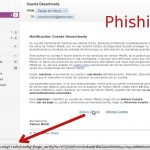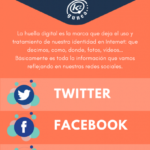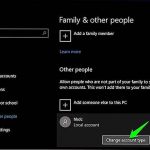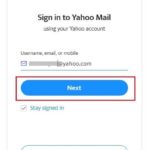No se puede discutir que Yahoo es un servicio de correo electrónico muy utilizado. Desarrollado por Yahoo y empujando a cientos de millones de usuarios, sería difícil encontrar a alguien que no tenga una cuenta en Yahoo. Yahoo es fácil de crear, y viene con un montón de características diferentes que se comparan con otros servicios de correo electrónico, y lo mejor de todo, es gratis.
Como usuario de correo electrónico de Yahoo, puedes crear varias cuentas. Esto significa que la nueva cuenta tendrá que tener una dirección de correo electrónico diferente, pero podrás vincularla a una nueva dirección. Una vez que hayas creado tu nueva dirección de correo electrónico, podrás empezar a recibir correo directamente en tu bandeja de entrada.
Configuración de la segunda cuenta de correo electrónico de Yahoo
1. Ve a Yahoo en tu navegador de Internet.
2. Ve a tu bandeja de entrada. Puede que tengas que introducir tu dirección de correo electrónico y tu contraseña de Yahoo si se te pide. Es posible que no se le pida si ha entrado recientemente en Yahoo.
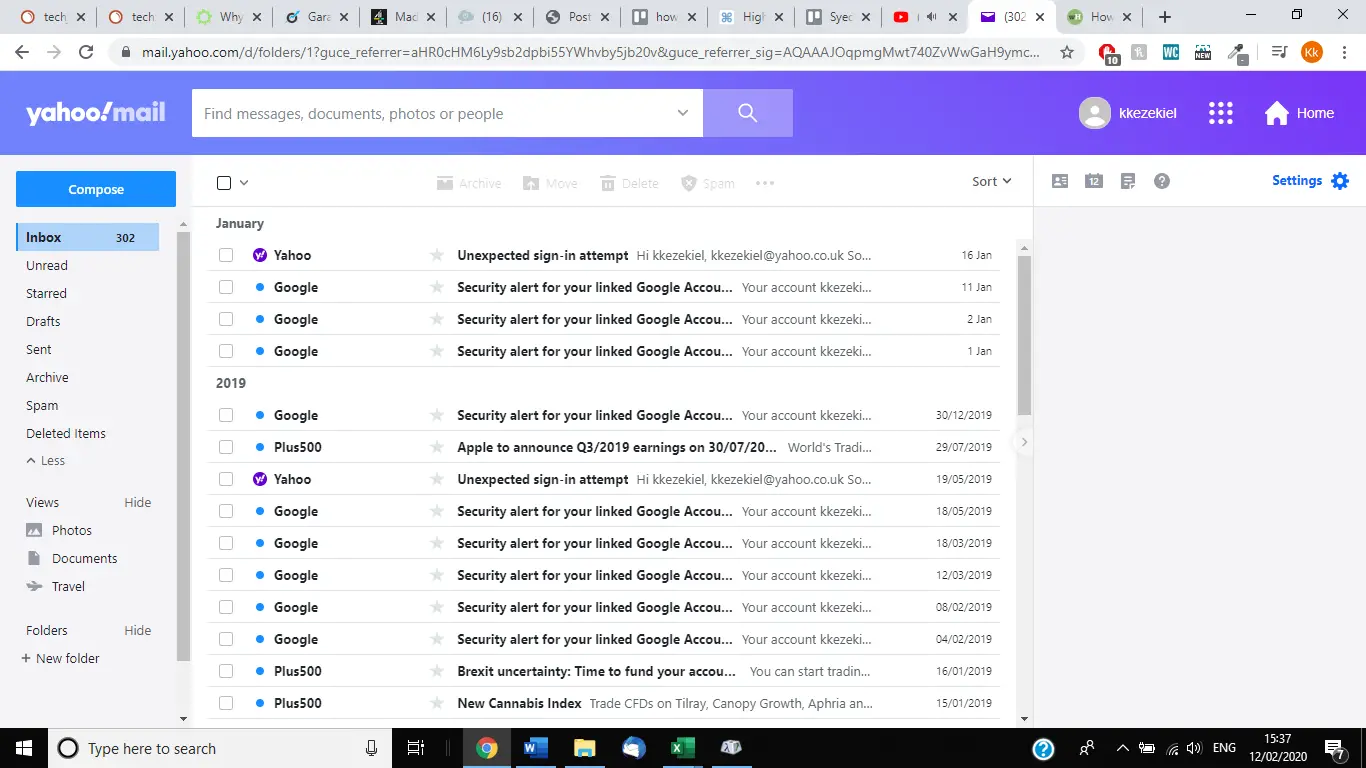
3. Seleccione Ajustes en la esquina superior derecha.
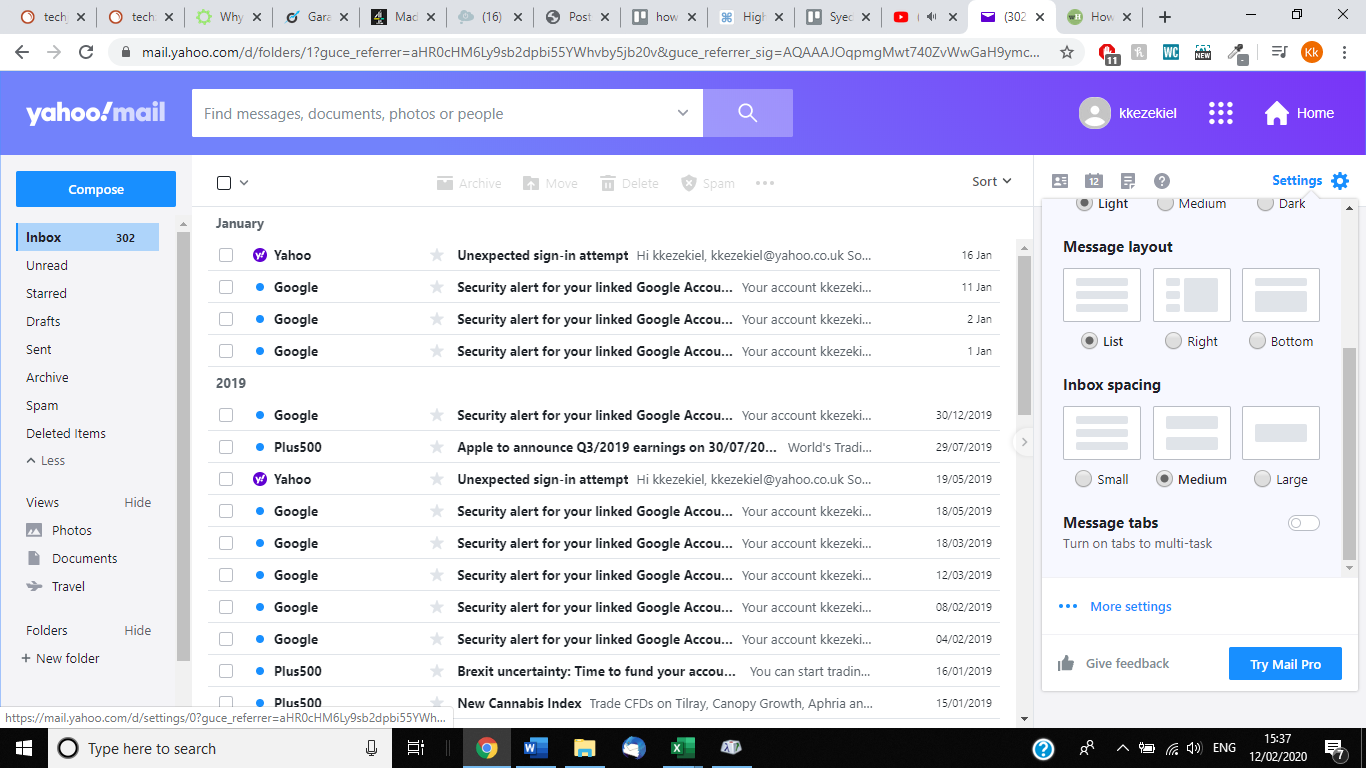
4. Seleccione Más ajustes en la parte inferior del menú.
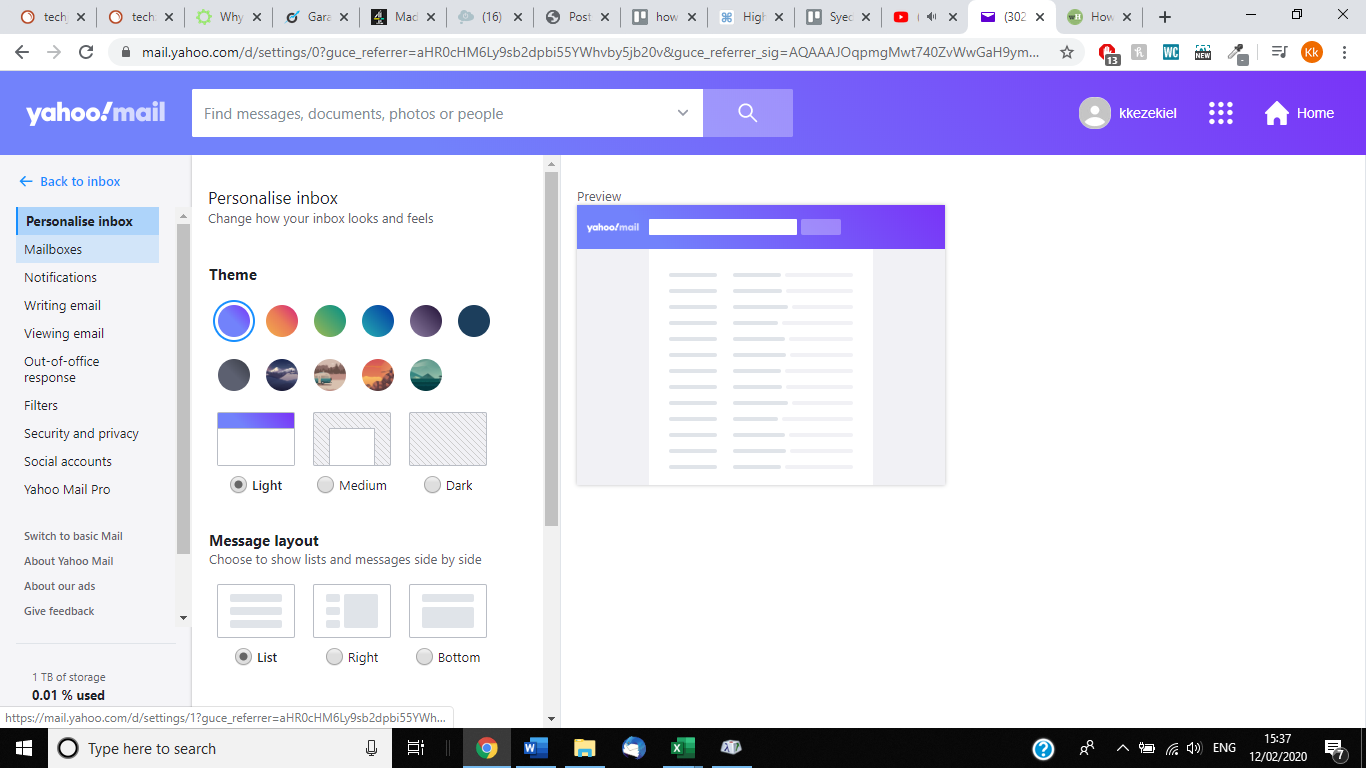
5. Selecciona Buzón en la columna de la izquierda.
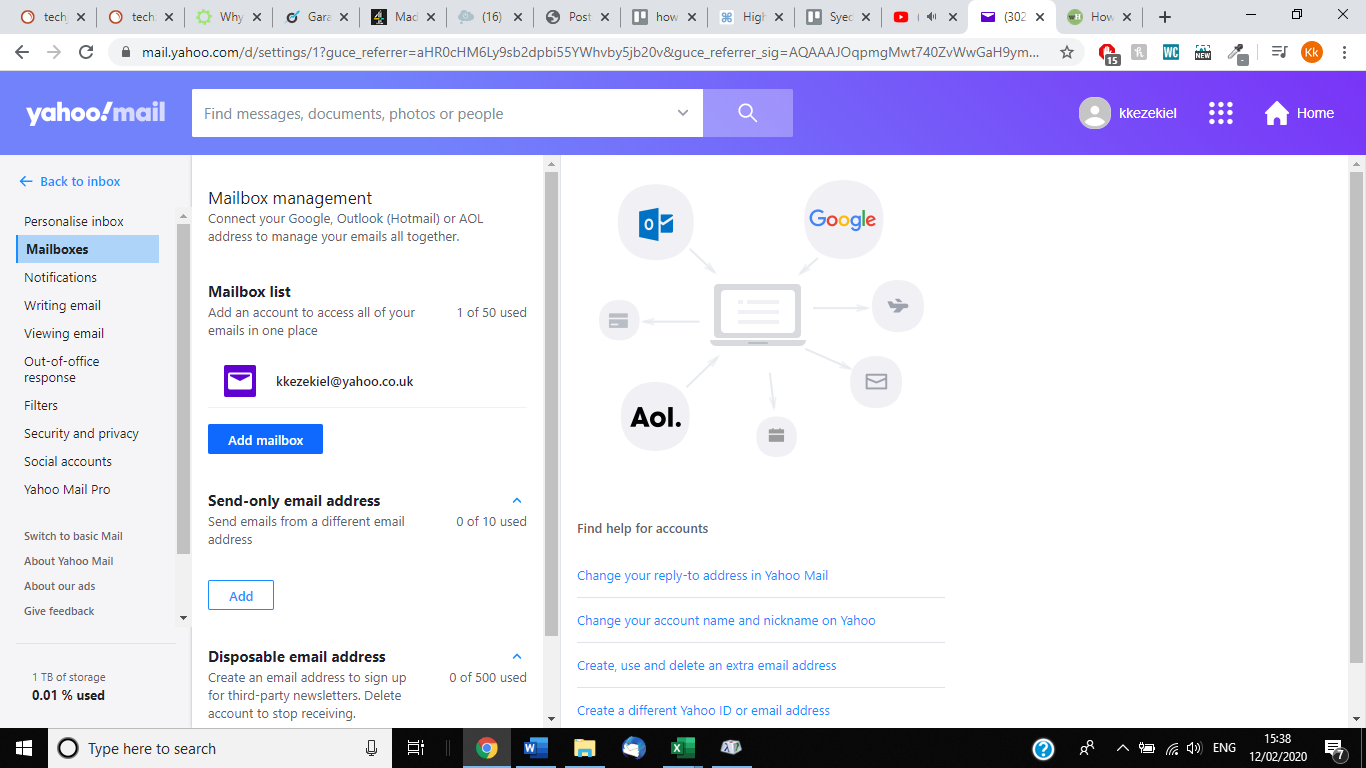
6. Seleccione Añadir Buzón .
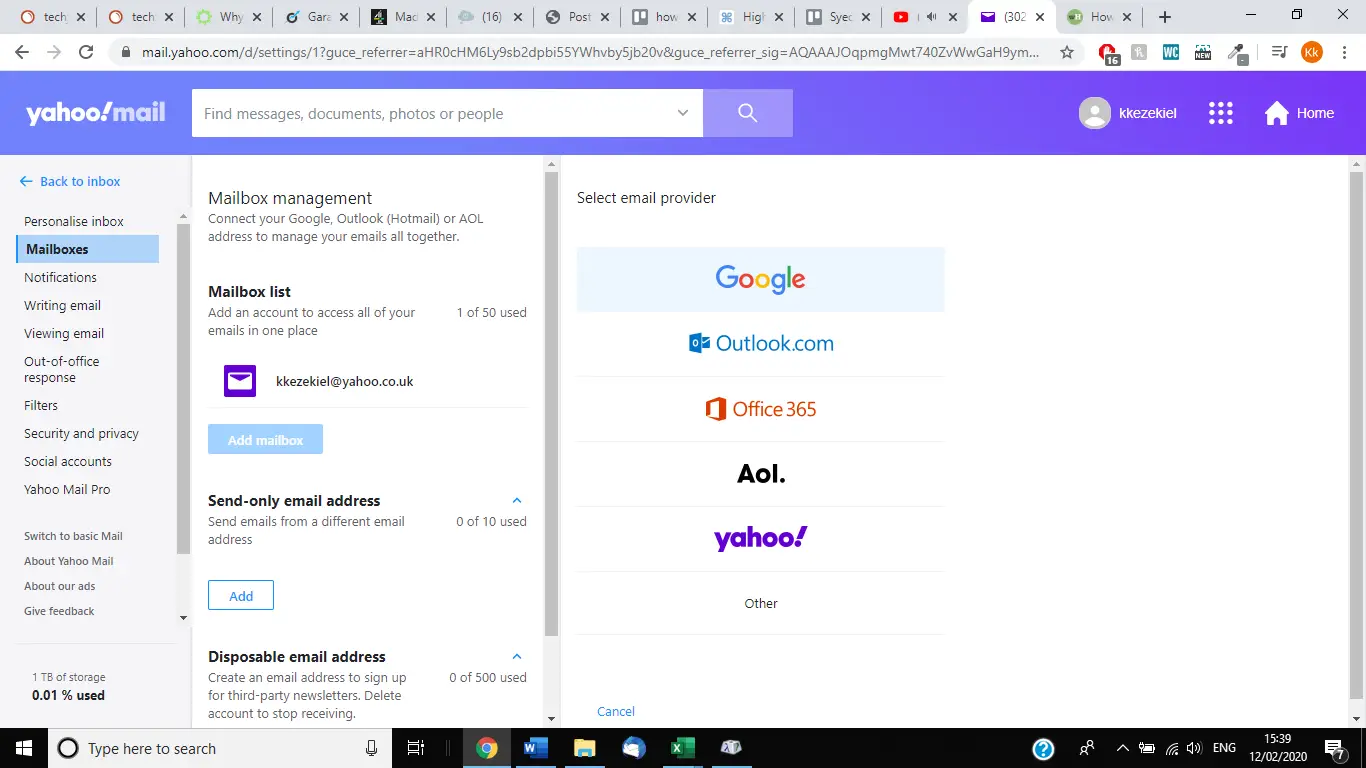
7. 8. Selecciona el proveedor de correo electrónico que deseas agregar.
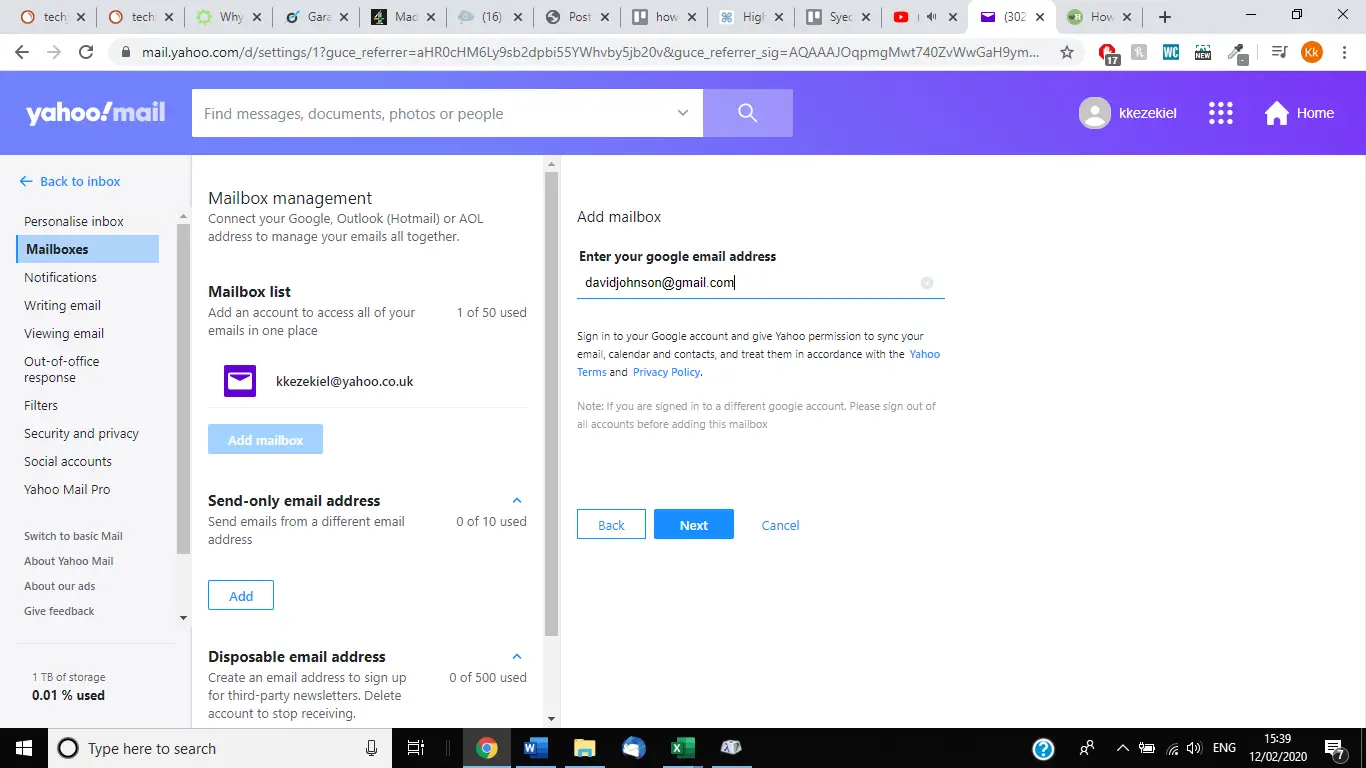
8. En «Ingresa tu dirección de correo electrónico», ingresa tu nueva dirección de correo electrónico seguida de @yahoo.com. Tu alias de correo electrónico puede consistir en letras, números, guiones bajos y un punto. No se permiten otros caracteres especiales.
Nota: Los alias de correo electrónico sólo pueden ser editados dos veces al mes.
9. Seleccione Configurar . Si el correo electrónico que has introducido está ocupado, se te pedirá que elijas otra dirección de correo electrónico.
10. 10. Introduce el nombre para la dirección de correo electrónico.
11. Seleccionar Terminar .
Consejo: Cuando escribas un correo electrónico, puedes elegir tu nuevo alias de correo electrónico de un amigo y usar esta dirección para enviarle un correo electrónico a alguien.